
Funktionen
- Produkt - Produktregister - Produktbündel 
Falls Ihr Unternehmen aus mehreren Komponenten zusammengesetzte Produkte anbietet, kann dieses Produkt als Produktbündel definiert werden. Man denke z. B. an eine Firma, die eine Bürolösung anbietet, die aus zwei Bücherregalen, einem Stuhl und einem Schreibtisch besteht. Dann würde man dieses Produkt insgesamt als ein Produktbündel bezeichnen. Das Bücherregal, der Stuhl und der Schreibtisch werden als Komponenten definiert.
 Tipp! Sie können
Produktbündel auch als "Vorlagen" verwenden. Erstellen
Sie einfach ein Bündel für Produktkombinationen, die Sie oft verwenden.
Sie können dann das Bündel in den Auftrag einfügen und entpacken, anstatt
alle Produkte einzeln hinzuzufügen. Sie diese Funktionalität auch verwenden,
wenn die Komponenten unterschiedliche Steuerschlüssel verwenden.
Tipp! Sie können
Produktbündel auch als "Vorlagen" verwenden. Erstellen
Sie einfach ein Bündel für Produktkombinationen, die Sie oft verwenden.
Sie können dann das Bündel in den Auftrag einfügen und entpacken, anstatt
alle Produkte einzeln hinzuzufügen. Sie diese Funktionalität auch verwenden,
wenn die Komponenten unterschiedliche Steuerschlüssel verwenden.
In dieser Registerkarte entscheiden Sie, ob das Produkt ein Produktbündel oder eine Komponente ist. Auch Dienstleistungen können als Komponente eines Produktbündels angelegt werden.
Weitere Hinweise zu Produktbündeln finden Sie hier.
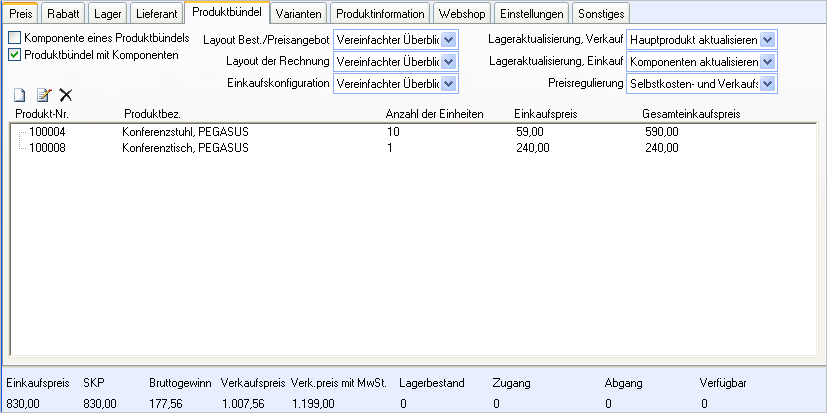
Komponente eines Produktbündels: Markieren Sie dieses Kontrollkästchen, wenn das Produkt eine Komponente in einem Produktbündel sein soll.
Produktbündel mit Komponenten: Markieren Sie dieses Kontrollkästchen, wenn das Produkt als Produktbündel-Produkt angelegt werden soll. Es öffnet sich eine Liste, aus der Sie die einzelnen Komponenten für das Produktbündel zusammensuchen können. Nur Produkte, bei denen Komponente eines Produktbündels markiert ist, werden in dieser Liste angezeigt.
Layout Auftrag/Preisangebot,
Layout der Rechnung und
Einkaufskonfiguration: Hier bestimmen
Sie, wie und ob Produktbündel auf Aufträgen, Rechnungen und Bestellungen
angezeigt werden. Wählen Sie
Nicht die Komponenten zeigen, wenn nur das Produktbündel-Produkt
angezeigt werden soll und nicht die dazugehörigen Komponenten.
Lageraktualisierung/Verkauf und
Lageraktualisierung/Einkauf: Hier
bestimmen Sie, wie Bestandsbewegungen verbucht werden.
Wählen Sie Komponenten aktualisieren:
Lagertransaktionen aktualisieren die Komponenten des Produktbündels.
Hauptprodukt aktualisieren: Diese Alternative wählen Sie, wenn Sie
möchten, dass die Lagertransaktion das Produktbündel selbst beeinflusst.
Sie müssen das Produktbündel dann vor dem Verkauf zusammensetzen.
Entscheiden Sie, wie die Preisregulierung
erfolgen soll.
Selbstkostenpreis aktualisieren
reguliert den Selbstkostenpreis des Produktbündels entsprechend den Preisänderungen
bei den Komponenten. Der Verkaufspreis des Produktbündels wird beibehalten.
Selbstkosten- und Verkaufspreis aktualisieren
passt den Verkaufspreis des Produktbündels entsprechend den Preisänderungen
der Komponenten an.
Neu: Klicken Sie auf dieses Symbol, wenn Sie eine neue Komponente in ein Produktbündel legen möchten.
Bearbeiten: Hierüber können Sie die Anzahl einer Komponente im Produktbündel ändern.
Löschen: Hierüber können Sie eine Kompenente aus einem Produktbündel entfernen. Sie können keine Komponenten aus Produktbündeln entfernen, für die Lagerbestände registriert sind oder für die laufende Aufträge angelegt sind. Wenn das Produktbündel zusammengestellt ist, müssen Sie es zuvor wieder aufteilen. Weitere Hinweise zum Aufteilen finden Sie hier.
Siehe auch: